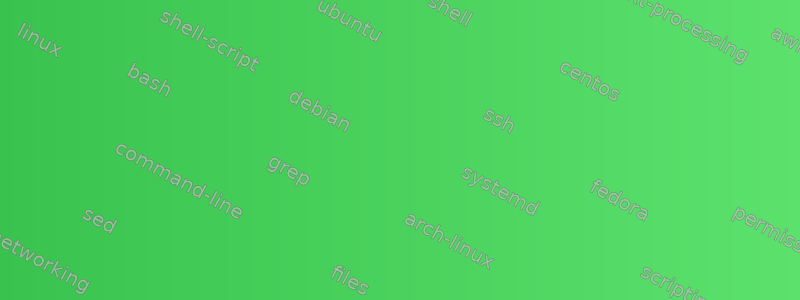%20VM%20%EA%B4%80%EB%A6%AC%EC%9E%90%EC%9D%98%20%EA%B3%B5%EC%9C%A0%20%ED%8F%B4%EB%8D%94%20%EC%98%B5%EC%85%98.png)
Windows 가상머신에 설치된 Unix 운영체제(Ubuntu 14.04 LTS)를 통해 Windows에서 생성된 폴더에 접근이 가능한가요? 그렇다면 이 폴더에 액세스하는 프로세스는 무엇입니까?
답변1
예, 가능합니다. 하지만 여러 가지 방법이 있습니다.
1) VM 관리자의 공유 폴더 옵션
가상 머신 관리자에 따라 호스트(귀하의 경우 Windows)에서 가상 머신(Ubuntu)으로 폴더를 공유하는 옵션이 있어야 합니다.
예를 들어
VMware에서는 가상 머신 설정 -> 옵션 탭 -> 공유 폴더 아래에 있습니다. "항상 사용"을 선택하고 "폴더" 섹션 아래의 "추가" 버튼을 클릭합니다.
2) 네트워크 파일 시스템(NFS) 생성
이는 일부 설정이 포함되므로 더 복잡한 옵션입니다. 먼저 NFS를 통해 폴더를 공유하도록 Windows를 구성합니다(Microsoft의 훌륭한 기사).여기).
참고로:
Nfsshare.exe를 사용하여 폴더를 공유하려면:
관리 수준 계정을 사용하여 Windows 서버에 로그인합니다.
시작, 실행을 차례로 클릭하고 cmd를 입력한 다음 확인을 클릭합니다.
다음 명령을 입력하고 Enter를 눌러 폴더를 NFS 클라이언트와 공유하고 익명 액세스를 허용합니다.
nfsshare -o anon=yes share_name=drive:path다음 명령을 입력하고 Enter를 눌러 NFS 공유를 삭제합니다.
nfsshare share_name /delete유형:nfsshare/?를 누른 다음 Enter 키를 눌러 Nfsshare에 사용할 수 있는 매개변수를 표시합니다.
Windows 탐색기를 사용하여 폴더를 공유하려면:
- 관리 수준 계정을 사용하여 Windows 서버에 로그인합니다.
- Windows 탐색기를 시작합니다.
- 공유하려는 폴더를 마우스 오른쪽 버튼으로 클릭하고 공유를 클릭하세요.
- NFS 공유 탭을 클릭한 다음 이 폴더 공유를 클릭합니다.
적절한 설정을 구성하고 확인을 클릭합니다.
노트:Microsoft에서는 UNIX와 Windows 사용자 이름을 서로 매핑하기 위해 네트워크에 사용자 이름 매핑 서비스를 하나 이상 설치할 것을 권장합니다. 사용자 이름 매핑 서비스에 대한 아래 지식 기반 문서를 검토하세요.
324073방법: 사용자 이름 매핑 구성
이 문제를 해결한 후에는 다음과 같이 Ubuntu에서 NFS를 마운트할 수 있습니다.
2.1) 빈 디렉터리 생성(마운트 지점이라고 함)
sudo mkdir -p /mnt/nfs
/mnt/nfs는 폴더에 액세스할 수 있는 Ubuntu의 위치이지만 먼저 Windows에서 생성된 NFS와 폴더를 연결하도록 Ubuntu에 지시해야 합니다.
2.2) 생성된 디렉터리에 NFS를 마운트합니다.
이 작업은 아래와 같이 이 자습서에서 IP가 192.168.1.10인 호스트 서버(Windows)의 주소를 지정하여 수행할 수 있습니다.
sudo 마운트 192.168.1.10: //mnt/nfs
이것이 당신이 찾고 있는 것이기를 바랍니다.


